マルウェアを沈黙させて削除するための人気のあるプログラムの 1 つは次のとおりです。マルウェアバイト。これは、あらゆるコンピュータ ユーザーにとって完璧なツールです。無料版も非常にうまく機能しますが、ユーザーが Windows 11/10 コンピューターの定期的なスキャンを実行している限りに限ります。
しかし、Malwarebytes は攻撃的であるため、誤検知を引き起こすことが知られています。分類することを好む一般的に使用される多くのプログラム望ましくない可能性のあるプログラム。この記事では、信頼するプログラムをホワイトリストのリストに追加する方法、または信頼するサイトをホワイトリストに登録する方法を説明します。
Malwarebytes がファイルをブロックするのを防ぐにはどうすればよいですか?
Malwarebytes がファイルや Web サイトをブロックしないようにするには、それらをホワイトリストに登録する必要があります。これを行うには、Malwarebytes 除外追加ウィザードを開く必要があります。
Malwarebytes で何かをホワイトリストに登録するにはどうすればよいですか?
Malwarebytes で何かをホワイトリストに登録するには、この投稿に示すように、プログラム、ファイル、フォルダー、または Web サイトの URL を除外リストに追加する必要があります。
Malwarebytes はプログラムまたは Web サイトをブロックします
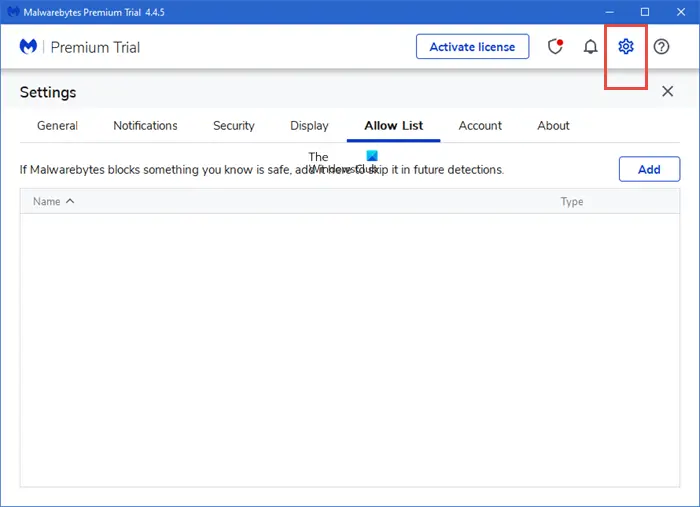
Malwarebytes に除外を追加する方法
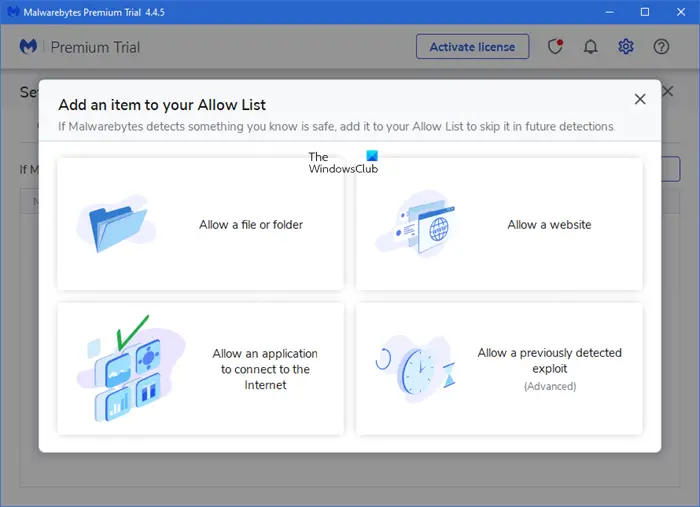
Malwarebytes によるファイル、プログラム、Web サイトの URL のブロックは非常に簡単に実行できます。
- Malwarebytes ソフトウェアを起動するだけです
- 右上の設定アイコンをクリックします
- その後、「許可リスト。
- ここに来たら、追加ボタン
- 新しいウィンドウが表示され、いくつかのオプションから選択できます。
- ファイルやフォルダーを除外したり、Web サイトを除外したり、アプリケーションを許可したり、以前のエクスプロイトを除外したりできます。
Malwarebytes 除外リストにプログラムを追加する方法
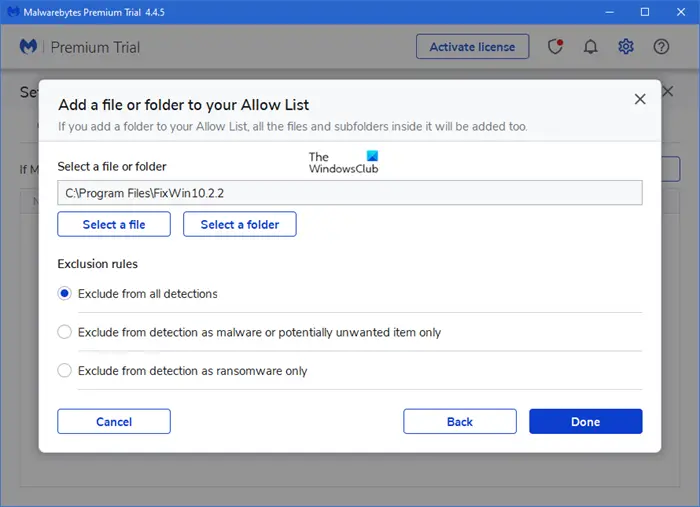
プログラム、ファイル、またはフォルダーを Malwarebytes 除外リストに追加するには:
- Malwarebytesを起動する
- 右上の設定アイコンをクリックします
- その後、「許可リスト。
- ここに来たら、追加ボタン
- 選択ファイルまたはフォルダーを許可する
- 次に、をクリックしますファイルまたはフォルダーを選択してくださいボタン
- 除外ルールを選択してください
- 「完了」をクリックします。
ファイルを除外すると、将来そのファイルが感染したとしても、Malwarebytes はそのファイルを検出できなくなることに注意してください。
Malwarebytes を介したアプリを許可するにはどうすればよいですか?
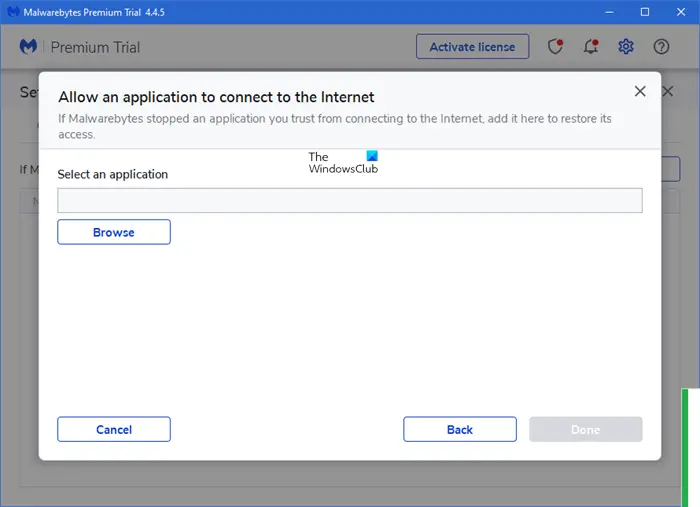
アプリケーションがインターネットに接続できるようにする手順も同じです。ここに来たら、このオプションを選択し、アプリフォルダーを参照して選択します。通常、Microsoft Store アプリはブロックされません。サイドロードアプリの場合は、所定の手順に従う必要がある場合があります。
読む: ファイルまたはフォルダーをウイルス対策例外リストに追加する方法マカフィー、カスペルスキー、ノートン アバスト、AVG、Bitdefender など。
Web サイトを Malwarebytes 除外リストに追加する方法
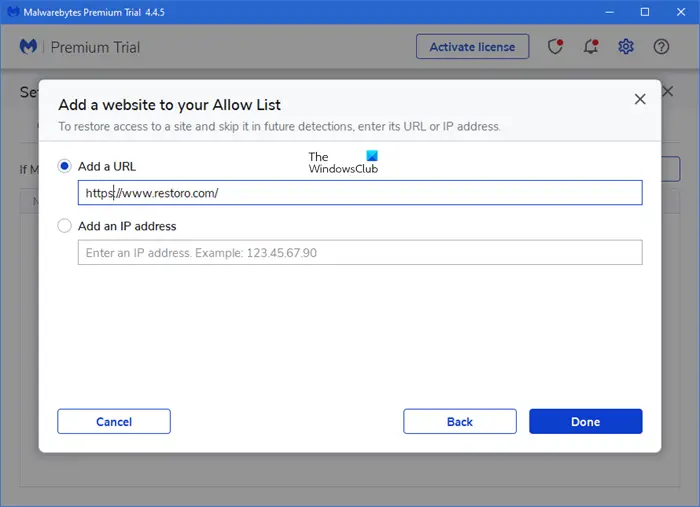
Web サイトのブロックを阻止することも、ほぼ同じアクションです。 Web サイトを Malwarebytes 除外リストに追加するには:
- Malwarebytesを起動する
- 右上の設定アイコンをクリックします
- その後、「許可リスト。
- ここに来たら、追加ボタン
- 選択Web サイトを許可する
- ポップアップ画面には、ドメイン名または IP アドレスを追加するオプションが表示されます。
- 詳細を入力し、「完了」をクリックします。
これらを追加すると、プログラムは Web の閲覧時にそれらをスキャンしなくなります。
以前に検出されたエクスプロイトを除外できますか?
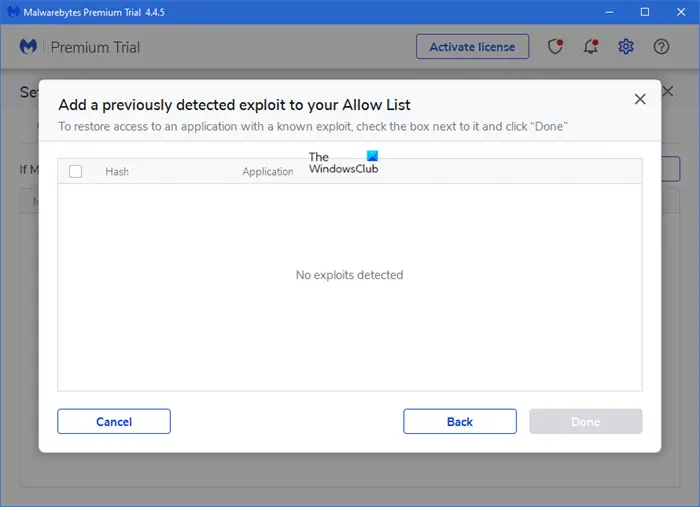
はい、できます。数人のコンピュータ ユーザーがシステム上でエクスプロイトを実行しています。これらのエクスプロイトの中には、違法行為を行っていないものもあります。したがって、これらの Windows 10 ユーザーは、やりたいことを何でもできるはずです。ただし、ウイルス対策プログラムは、脅威とみなされるものをすべてブロックして隔離するように設計されています。
エクスプロイトがブロックされず、システムから隔離されていないことを確認するには:
- 除外の追加ウィザードを開く
- 選択以前に検出されたエクスプロイトを許可リストに追加する次に「次へ」をクリックします。
- 次のウィンドウで、ユーザーはエクスプロイトと関連するアプリケーションを特定し、検出から除外します。
結局のところ、除外するファイルに注意し、そのファイルで何ができるかについて少なくとも基本的な理解を確実にすることをお勧めします。
関連している:Malwarebytes が Windows で開かない。






